Поля, отмеченные цветом, являются ОБЯЗАТЕЛЬНЫМИ для заполнения.
Замечание:Обязательные поля содержат информацию, которая требуется для дальнейших расчетов. Остальные поля не используются в расчетах и могут не указываться, но информация из некоторых необязательных полей используется при формировании отчетов. Поэтому чтобы соответствующие поля отчета не были пустыми, надо ввести требуемую информацию.
Ф.И.О. специалиста по оценке выбирается из ранее сформированного списка, раздел 5.11. МЕНЮ «СЕРВИС», Реквизиты эксперта.
Кнопка  «МОДЕЛЬ» вызывает форму, в которой выбирается требуемая модель, рисунок 4:
«МОДЕЛЬ» вызывает форму, в которой выбирается требуемая модель, рисунок 4:

Рисунок 4
Кнопка  «ОК» - подтвердить выбор нужной модели. После этого в форме документа параметры модели заполняются автоматически.
«ОК» - подтвердить выбор нужной модели. После этого в форме документа параметры модели заполняются автоматически.
Кнопка  «ОТМЕНА» - закрыть форму.
«ОТМЕНА» - закрыть форму.
При заполнении поля VIN последние 7 цифр будут автоматически перенесены в поле «Кузов №».
Замечание:Информация, вводимая в поле «VIN» может отличаться от принятого формата, т.е. в данное поле можно ввести, например «отсутствует», если нет информации об идентификационном номере АМТС. В этом случае, как и в случае если в VIN менее 17 символов, поле «Кузов №» автоматически заполняться НЕ будет).
На закладках «Осмотром установлено» и «Заключение специалиста» пользователь заносит соответствующую информацию. После формирования сметы на ремонт эти поля будут заполнены автоматически, исходя из калькуляции ремонтных операций.
На закладке «Примечания» пользователь имеет возможность добавить произвольный текст в выходные документы. Для этого имеются закладки «Примечание №1» и «Примечание №2». Текст, заданный в «Примечании №1», выводится в каждом отчете после списка методических, нормативных и иных документов, используемых в работе. Текст, заданный в «Примечании №2», выводится в конце каждого отчета перед подписью специалиста.
Замечание:При вводе параметров документа выполняется автоматическая проверка на наличие в базе «похожих» документов. Опции «отключить поиск «похожих» документов» и «не определять, как «похожие» копии документов» позволяют управлять режимом автоматической проверки, раздел 5.2.4 РЕЖИМ ПОХОЖИХ ДОКУМЕНТОВ.
Пользователи страховой организации могут указывать страховую стоимость и страховую сумму. При этом будет подсчитан коэффициент расчета убытков. Для вкл./выкл. режима отображения страховой стоимости, страховой суммы и коэффициента расчета убытков в отчете по смете имеется опция в настройках, раздел 6.1 НАСТРОЙКИ ДЛЯ СМЕТЫ.
Кнопка  «СОХРАНИТЬ» - сохранить текущий документ.
«СОХРАНИТЬ» - сохранить текущий документ.
Кнопка  «УДАЛИТЬ» - удалить текущий документ.
«УДАЛИТЬ» - удалить текущий документ.
Кнопка  «ПЕЧАТЬ» - предварительный просмотр текущего документа.
«ПЕЧАТЬ» - предварительный просмотр текущего документа.
Кнопка  «ВЫХОД» - завершить работу с документом.
«ВЫХОД» - завершить работу с документом.
При сохранении документа на экран выдается форма для расчета износа, рисунок 5:
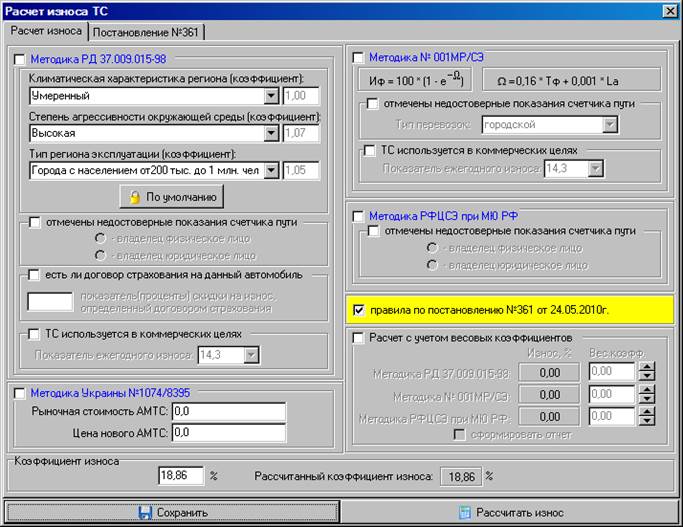
Рисунок 5
Пользователь должен выбрать методику расчета износа. При этом поля, относящиеся к конкретной методике, выделяются цветной рамкой. По умолчанию, предлагается методика, используемая в последний раз. Ниже приведены все возможные варианты расчета износа:
1.Методика РД 73.009.015-98:
· на основании информации указанной пользователем;
· при недостоверных показаниях счетчика пути;
· с учетом наличия договора страхования на АМТС;
· использование транспортного средства в коммерческих целях.
Примечание:Кнопка  «ПО УМОЛЧАНИЮ» позволяет сохранить текущий набор коэффициентов корректировки износа в зависимости от климатических характеристик региона эксплуатации АМТС для последующего использования.
«ПО УМОЛЧАНИЮ» позволяет сохранить текущий набор коэффициентов корректировки износа в зависимости от климатических характеристик региона эксплуатации АМТС для последующего использования.
2. Методика 001МР/СЭ:
· на основании информации указанной пользователем;
· при недостоверных показаниях счетчика пути;
· использование транспортного средства в коммерческих целях.
Дата добавления: 2015-03-07; просмотров: 1191;
